Di Artikel kali ini saya akan membahas cara membuat Siluet pada CorelDraw.
- Kalian harus menyiapkan terlebih dahulu foto yang akan di jadikan Siluet, Object foto akan terlihat lebih menarik jika di ambil dalam posisi Backlight dan menyamping. Jika sudah masukan foto tersebut pada Corel Draw.

- Lalu kalian seleksi foto tersebut, seleksi bagian foto yang akan kalian jadikan Siluet. Gunakan Ellipse Tools atau dengan menekan F7 untuk menyeleksi Object foto tersebut, gunakan CTRL ketika anda membuat lingkaran agar bentuk lingkaran akan terbentuk sempurna.

- Selanjutnya memotong Object yang sudah di lingkarkan tadi dengan cara Croping, Ctrl+A lalu pilih tool Intersect dan anda hapus foto awal tadi dengan cara klik foto dan Ctrl+X atau delete. Lalu akan muncul seperti gambar di bawah ini.

- Lalu klik foto yang dalam lingkaran tadi dan klik tool Trace Bitmap lalu pilih Quick Trace dan Drag kesamping hasil Trace tadi.
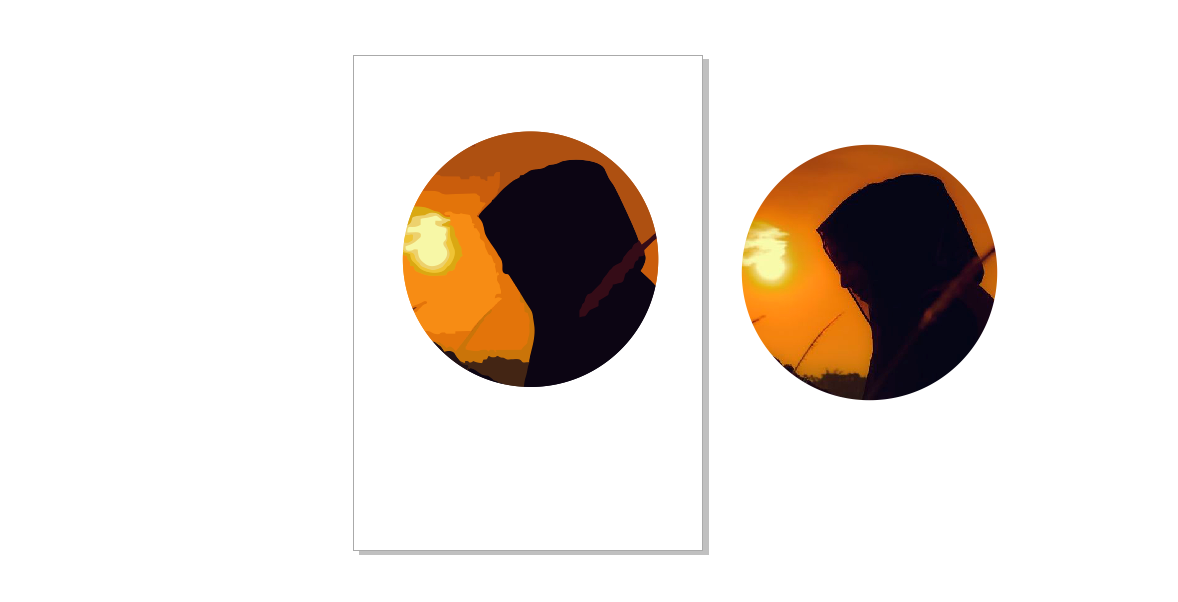
- Tahapan awal sudah selesai, bayangan hitam yang membentuk Siluet sudah terlihat. Sekarang anda tinggal ke tahapan selanjutnya yaitu memisahkan setiap elemen pada gambarnya.
- Selanjutnya kalian tinggal drag Siluet anda dengan cara Ctrl+U, akan tampil seperti gambar di bawah ini.

- Buatlah dua Object lingkaran setelah itu kalian tinggal Trim, seperti gambar di bawah ini.

- Warnai Object lingkaran tersebut, dan Siluet anda telah selesai.
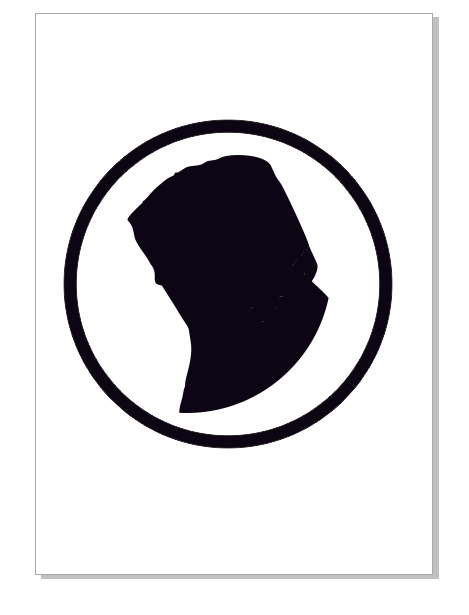
Semoga bermanfaat 😀

